 masalah biasa
masalah biasa
 Bagaimana untuk menyelesaikan masalah bahawa LAN tidak boleh diakses selepas arahan tambah laluan
Bagaimana untuk menyelesaikan masalah bahawa LAN tidak boleh diakses selepas arahan tambah laluan
Bagaimana untuk menyelesaikan masalah bahawa LAN tidak boleh diakses selepas arahan tambah laluan
Penyelesaian: Semak get laluan lalai, alamat IP dan topeng subnet, konfigurasi tembok api, kosongkan cache ARP, semak tetapan DNS, tetapkan semula konfigurasi rangkaian.
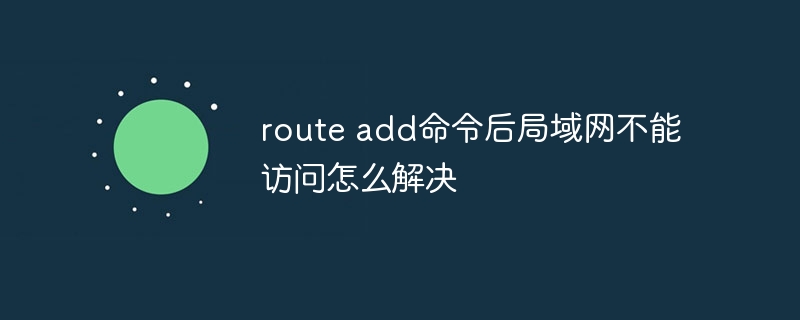
Penyelesaian kepada LAN tidak boleh diakses selepas penambahan laluan
Masalah: LAN tidak boleh diakses selepas menjalankan arahan tambah laluan.
Penyelesaian:
Langkah 1: Semak Gerbang Lalai
Pastikan get laluan lalai komputer anda betul. Masukkan arahan berikut pada command prompt:
<code>ipconfig /all</code>
Semak sama ada nilai Default Gateway ialah alamat get laluan LAN.
Langkah 2: Semak alamat IP dan subnet mask
Pastikan komputer diberikan alamat IP dan subnet mask dalam LAN. Semak menggunakan arahan berikut:
<code>ipconfig /all</code>
Alamat IP hendaklah serupa dengan 192.168.1.100 dan Subnet Mask hendaklah serupa dengan 255.255.255.0.
Langkah 3: Semak Firewall
Firewall mungkin menyekat komputer anda daripada berkomunikasi dengan LAN anda. Semak tetapan tembok api anda untuk memastikan perkongsian rangkaian dan akses fail dibenarkan.
Langkah 4: Kosongkan Cache ARP
Cache ARP menyimpan pemetaan antara alamat IP dan alamat MAC. Jika cache ARP rosak, komputer mungkin tidak dapat berkomunikasi dengan peranti pada LAN. Kosongkan cache ARP menggunakan arahan berikut:
<code>arp -d</code>
Langkah 5: Semak Tetapan DNS
Tetapan DNS yang salah boleh menghalang komputer daripada mengakses peranti pada LAN. Pastikan alamat pelayan DNS adalah betul dan komputer boleh mengakses pelayan DNS.
Langkah 6: Tetapkan Semula Konfigurasi Rangkaian
Jika tiada langkah di atas menyelesaikan isu, pertimbangkan untuk menetapkan semula konfigurasi rangkaian. Masukkan arahan berikut pada command prompt:
<code>netsh winsock reset netsh int ip reset ipconfig /release ipconfig /renew ipconfig /flushdns</code>
dan kemudian mulakan semula komputer anda.
Atas ialah kandungan terperinci Bagaimana untuk menyelesaikan masalah bahawa LAN tidak boleh diakses selepas arahan tambah laluan. Untuk maklumat lanjut, sila ikut artikel berkaitan lain di laman web China PHP!

Alat AI Hot

Undresser.AI Undress
Apl berkuasa AI untuk mencipta foto bogel yang realistik

AI Clothes Remover
Alat AI dalam talian untuk mengeluarkan pakaian daripada foto.

Undress AI Tool
Gambar buka pakaian secara percuma

Clothoff.io
Penyingkiran pakaian AI

Video Face Swap
Tukar muka dalam mana-mana video dengan mudah menggunakan alat tukar muka AI percuma kami!

Artikel Panas

Alat panas

Notepad++7.3.1
Editor kod yang mudah digunakan dan percuma

SublimeText3 versi Cina
Versi Cina, sangat mudah digunakan

Hantar Studio 13.0.1
Persekitaran pembangunan bersepadu PHP yang berkuasa

Dreamweaver CS6
Alat pembangunan web visual

SublimeText3 versi Mac
Perisian penyuntingan kod peringkat Tuhan (SublimeText3)

Topik panas
 1392
1392
 52
52
 36
36
 110
110
 Bagaimana untuk mempercepatkan BitGenie_Bagaimana untuk mempercepatkan kelajuan muat turun BitGenie
Apr 29, 2024 pm 02:58 PM
Bagaimana untuk mempercepatkan BitGenie_Bagaimana untuk mempercepatkan kelajuan muat turun BitGenie
Apr 29, 2024 pm 02:58 PM
1. Pertama sekali, pastikan benih BT anda sihat, mempunyai benih yang cukup, dan cukup popular, supaya ia memenuhi prasyarat untuk memuat turun BT dan kelajuannya pantas. Buka lajur "Pilih" BitComet anda sendiri, klik "Sambungan Rangkaian" dalam lajur pertama, dan laraskan kelajuan muat turun maksimum global kepada 1000 tanpa had (1000 untuk pengguna di bawah 2M adalah nombor yang tidak boleh dihubungi, tetapi tidak mengapa untuk tidak melaraskan ini, siapa yang tidak mahu memuat turunnya) Sangat pantas). Kelajuan muat naik maksimum boleh dilaraskan kepada 40 tanpa sebarang had (pilih yang sesuai berdasarkan keadaan peribadi, komputer akan membeku jika kelajuan terlalu pantas). 3. Klik Tetapan Tugas. Anda boleh melaraskan direktori muat turun lalai di dalamnya. 4. Klik Penampilan Antara Muka. Tukar bilangan maksimum rakan sebaya yang dipaparkan kepada 1000, iaitu untuk memaparkan butiran pengguna yang disambungkan kepada anda, supaya anda mempunyai ketenangan fikiran 5. Klik
 Apr 09, 2024 am 10:03 AM
Apr 09, 2024 am 10:03 AM
Arahan netsh digunakan untuk mengurus rangkaian dalam Windows 7 dan boleh melakukan perkara berikut: Lihat maklumat rangkaian Konfigurasikan tetapan TCP/IP Urus rangkaian wayarles Sediakan proksi rangkaian
 Apakah sebab skrin biru dalam pemasangan komputer?
May 05, 2024 pm 12:49 PM
Apakah sebab skrin biru dalam pemasangan komputer?
May 05, 2024 pm 12:49 PM
Apakah sebab skrin biru dalam pemasangan komputer? Terdapat sebab perkakasan dan perisian. 1. Sebab perkakasan 1. Kegagalan memori: Jika terdapat masalah dengan memori, seperti kerosakan atau kegagalan, komputer akan mengalami masalah skrin biru. Anda boleh menggunakan atur cara ujian memori (seperti Memtest86) untuk menguji sama ada memori itu stabil. 2. Masalah cakera keras: Apabila terdapat masalah dengan cakera keras, seperti sektor yang rosak atau masalah dengan kepala magnet, ia juga akan menyebabkan masalah skrin biru. Jika anda melihat mesej ralat cakera keras (seperti harddiskfailure) pada antara muka skrin biru, anda perlu menggantikan cakera keras. 3.CPU terlalu panas: Apabila CPU terlalu panas, komputer akan dimatikan secara automatik untuk melindungi perkakasan daripada kerosakan. Jika komputer anda kerap memaparkan skrin biru kerana terlalu panas, maka
 Hubungan antara gerbang lalai dan alamat ip
Apr 28, 2024 pm 09:24 PM
Hubungan antara gerbang lalai dan alamat ip
Apr 28, 2024 pm 09:24 PM
Gerbang lalai ialah peranti (biasanya penghala atau get laluan) dalam rangkaian anda yang mengarahkan paket ke rangkaian luar. Alamat IP ialah pengecam unik yang diberikan kepada peranti yang disambungkan ke Internet. Alamat IP setiap peranti menentukan subnetnya, dan apabila peranti perlu menghantar paket ke peranti yang tiada pada subnetnya, ia dihantar ke get laluan lalai, yang menentukan destinasi akhir dan memajukan paket.
 Perkara yang perlu dilakukan jika get laluan lalai tidak tersedia
Apr 28, 2024 pm 09:30 PM
Perkara yang perlu dilakukan jika get laluan lalai tidak tersedia
Apr 28, 2024 pm 09:30 PM
Faktor biasa yang menyebabkan get laluan lalai menjadi tidak tersedia termasuk isu penyesuai rangkaian, penghala dan DNS. Penyelesaian termasuk memulakan semula peranti rangkaian, mengemas kini pemacu, membersihkan cache DNS, menukar pelayan DNS, menyemak tetapan tembok api dan menyelesaikan masalah jangkitan virus atau perisian hasad.
 Apakah maksud alamat IP dan di mana untuk menyemaknya?
Apr 26, 2024 pm 02:39 PM
Apakah maksud alamat IP dan di mana untuk menyemaknya?
Apr 26, 2024 pm 02:39 PM
Setiap peranti yang disambungkan ke rangkaian mempunyai alamat IP unik, serupa dengan alamat rumah, yang digunakan untuk mengenal pasti dan mewujudkan sambungan. Alamat IP terdiri daripada empat nombor yang dipisahkan oleh titik yang boleh digunakan untuk mengenal pasti rangkaian, subnet dan peranti serta untuk menghalakan trafik rangkaian, menyediakan keselamatan rangkaian dan menjejak dan mencari peranti.
 Perkara yang perlu dilakukan jika anda disambungkan ke peranti tetapi tidak dapat menyediakan sambungan internet
Apr 16, 2024 pm 02:02 PM
Perkara yang perlu dilakukan jika anda disambungkan ke peranti tetapi tidak dapat menyediakan sambungan internet
Apr 16, 2024 pm 02:02 PM
1. Periksa sambungan fizikal: Periksa sama ada penghala, kabel rangkaian, modem optik dan modem disambungkan dengan betul. 2. Semak tetapan rangkaian: Sahkan sama ada konfigurasi rangkaian adalah betul, termasuk alamat IP, subnet mask dan get laluan. 3. Penyelesaian masalah: Mulakan semula perkhidmatan rangkaian, diagnosis masalah rangkaian, dan cuba kemas kini pemacu kad rangkaian.
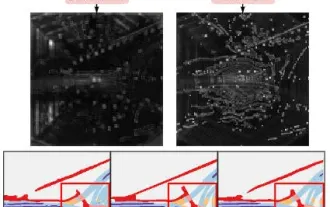 Di luar BEVFusion! DifFUSER: Model resapan memasuki pelbagai tugas pemanduan autonomi (segmen BEV + pengesanan dwi SOTA)
Apr 22, 2024 pm 05:49 PM
Di luar BEVFusion! DifFUSER: Model resapan memasuki pelbagai tugas pemanduan autonomi (segmen BEV + pengesanan dwi SOTA)
Apr 22, 2024 pm 05:49 PM
Ditulis di atas & pemahaman peribadi penulis Pada masa ini, apabila teknologi pemanduan autonomi menjadi lebih matang dan permintaan untuk tugas persepsi pemanduan autonomi meningkat, industri dan akademia sangat berharap untuk model algoritma persepsi yang ideal yang boleh melengkapkan pengesanan sasaran tiga dimensi secara serentak dan berdasarkan tugasan segmentasi Semantik dalam ruang BEV. Untuk kenderaan yang mampu memandu autonomi, ia biasanya dilengkapi dengan penderia kamera pandangan sekeliling, penderia lidar dan penderia radar gelombang milimeter untuk mengumpul data dalam kaedah yang berbeza. Dengan cara ini, kelebihan pelengkap antara data modal yang berbeza boleh digunakan sepenuhnya, supaya kelebihan pelengkap data antara modaliti yang berbeza boleh dicapai Contohnya, data awan titik 3D boleh memberikan maklumat untuk tugas pengesanan sasaran 3D, manakala data imej berwarna boleh memberikan lebih banyak maklumat untuk tugasan segmentasi semantik maklumat yang tepat. jarum


